iPad資料不見?別擔心,教你3招超快找回不見資料!【無需備份】
Barbara Wagner/ 2024-10-31 / iPhone 資料救援
有時因為操作失誤或其他非人為因素造成iPad數據丟失。iPad資料消失後怎麼辦?部分iPad用戶遇到此類突發狀況,因為沒有操作經驗,一時之間「摸不著頭腦」。究竟是什麼原因導致你的 iPad資料丟失呢?小編為你詳細解釋了可能導致該問題出現的5種「病因」。接下來,我們一起來看看iPad資料消失的常見原因及其復原方案吧!本文中列舉的三種iPad檔案救援方案,一定能為你解決「燃眉之急」!小編在此保證:技術小白也能從本文中找到適合自己的方案喔~
一、iPad資料不見的常見原因
iPad是一款便捷的工具,不少人會在iPad上記錄各種重要資料,方便在手邊即可檢視。然而,iPad上的資料也會因為各種因素意外消失。若你想在資料意外不見後快速實現iPad救援,首先你要了解哪些是「幕後黑手」。下列表格可以幫你更好的查清「病因」:
| 原因 | 説明 |
|---|---|
| 意外刪除 | 不小心誤刪了iPad資料。 |
| 系統更新 | 新版本帶來的系統Bug導致iPad資料不見。 |
| 軟體執行故障 | 更新後的系統版本與軟體不相容,部分軟體出現執行不暢或故障。 |
| 資料同步問題 | 為開啟裝置之間的「同步」功能或裝備間的同步失敗。 |
| 使用了清理工具 | 不小心使用了iPad上的資料清理軟體。 |
二、iPad資料救援的方法
1.iPad資料救援專家一站式救援【無需備份】
iPad資料不見?無論是什麼原因造成iPad資料消失,也不管有無備份,你都能使用Tenorshare Ultdata for iOS找回iPad消失的資料。它是一款針對iPad用户的全能型、強效型、高復原率產品。專業的公司研發的專業資料救援軟體,一經推出,收穫業內外人士一致好評。除此之外,它還有很多值得一提的亮點喔:
- 無論是否備份,都可使用本軟體,它支援從iOS裝置、iTunes備份檔案及iCloud備份檔案中恢復iPad資料。
- 提供選擇性復原功能,可直接將iPad資料恢復至電腦,不會覆蓋任何現有資料,顯著提升救援效率。
- 隨時備份和恢復iPad資料。
- 永久提供免費掃描和預覽服務,無需擔心任何潛在風險。
- 相容各款iPhone型號及iOS版本,包括最新的iPhone 16/15/14/13/12 Pro Max等型號和iOS 18/17/16/15等系統版本,滿足你的多樣化需求。
- 只需簡單三步就能復原iPad資料。
操作步驟:
下載、安裝、啟動Tenorshare Ultdata for iOS,點選主頁面的「iPhone/iPad資料恢復」。
用USB資料線把你的iPad連線至電腦。連線連線成功以後,找到你想要還原的iPad資料,稍後點選「開始掃描」。
待掃描完成後,所有資料將會在介面上顯示,預覽並選擇包含你想要復原的iPad資料,點選「還原至PC」即可。
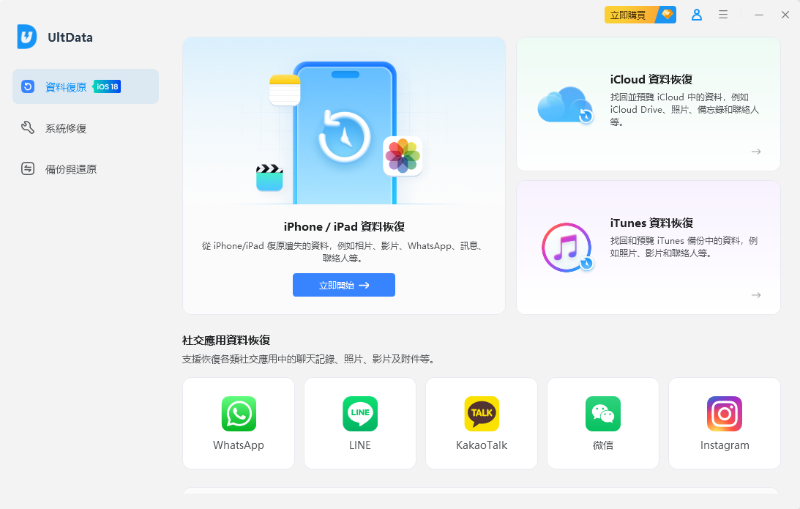
![]() 小貼士:
小貼士:
使用從官方渠道下載的資料救援軟體,安全、高效、放心、操作0失誤。
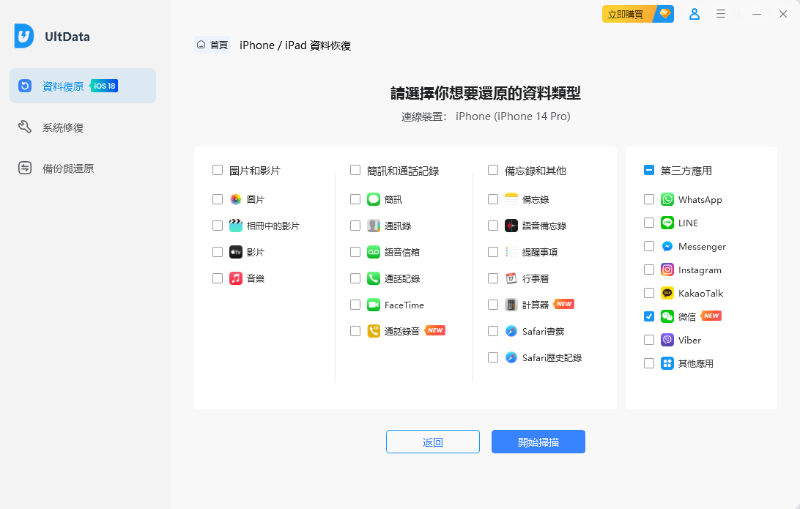
2.透過iCloud實現iPad檔案救援
提前開啟iCloud備份功能,在iPad資料消失後可以從該路徑找回:
- 開啟你的iPhone,依次輕觸:「設定」> [你的姓名] >「iCloud」>「iCloud 備份」。
- 開啟「備份此 [裝置]」功能。
- 將裝置接上電源,並保持Wi-Fi 網路連線穩定,此時開始備份。
- 重啟iPhone,按照頁面提示進行操作,直到出現「移轉你的 App 與資料」,此時點選「來自 iCloud 備份」。
- 登入 iCloud,選擇目標備份檔還原,等待進度完成即可。
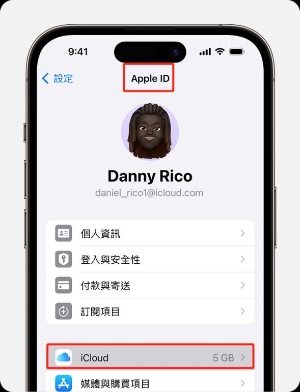

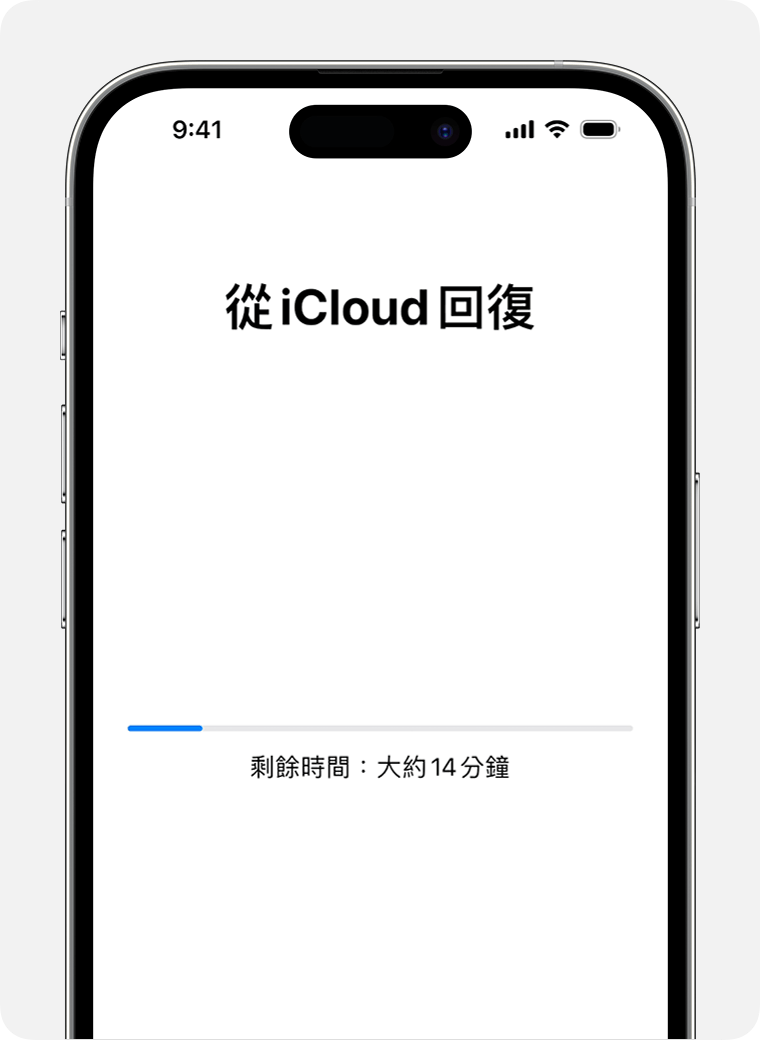
3.使用iTunes iPad資料消失找回
也可以事先開啟iTunes備份,確保在iPad資料消失後你可以更從容應對喔:
- 透過USB 或 USB-C 連線線在Wi-Fi 網路連線穩定的情況下將你的iPad連線至電腦。
- 在電腦端iTunes單擊 頁面左側的「裝置」。
- 依次輕觸:「摘要」>「立即備份」。
- 若要從iTunes中還原iPad資料,按照上述步驟,最後單擊「恢復備份」。
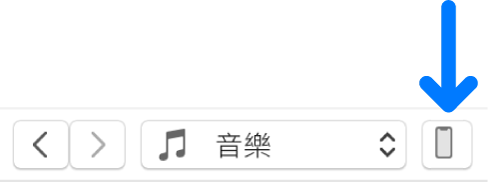
三、方案對比
| 方法 | 易用度 | 可恢復資料類型 | 提前備份必要性 | 成功率 | 推薦程度 |
|---|---|---|---|---|---|
| Tenorshare UltData for iOS | 簡單 | 全型別 | ✖ | 100% | ⭐⭐⭐⭐⭐ |
| iCloud | 複雜 | 全型別 | ✔ | 50% | ⭐⭐⭐ |
| iTunes | 複雜 | 全型別 | ✔ | 50% | ⭐⭐⭐ |
四、iPad資料救援臺北店家推薦
iPad數據不見後,你也可以帶著你的iPad直接到店裡維修,維修店會為你提供直接幫助。小編在此為你推薦幾個臺北店家:
- 偉特資料救援:臺北市中正區市民大道三段8號6樓11B室
- SOS專業HD硬碟資料救援中心:臺北市中正區同安街73巷6號1樓
- 睿卡科技:105臺灣臺北市松山區南京東路四段95號4樓
五、相關問題
1.如何從 iPad 恢復已刪除的照片?
- 在誤刪後的30天內從iPad上的「照片」App「最近刪除」資料夾中救回。
- 從之前的iCloud或iTunes備份檔中復原。
- 使用一款專業的資料救援軟體:Tenorshare Ultdata for iOS。
2.如何避免未來 iPad 資料丟失?
- 定期備份:在iCloud等雲端開啟備份功能。
- 謹慎使用「批次刪除」功能:在刪除iPad資料之前再三反覆確認,謹慎操作。
- 不使用非官方版軟體:使用官方軟體,避免惡意軟體或病毒入侵你的iPad。
- 重置iPad時再三確認:重置操作會清除iPad中全部現有資料,務必謹慎。
3.iPad 系統更新後資料遺失怎麼辦?
- 從之前的iCloud或iTunes備份檔中還原。
- 使用第三方專業iPad資料救援軟體。
- 去線下門店諮詢。
總結
本文介紹了iPad資料救援的三種果粉通用方案。 如果你平時有備份習慣,那麼前2種方案可以供你放心嘗試。要是沒有備份就不能復原iPad資料了嗎?當然不是啦~ 現在有很多公司都研發了iPhone用戶專用的資料救援軟體 。其中,小編最推薦Tenorshare Ultdata for iOS。它來自口碑良好的軟體設計研發公司,有雄厚的資金和先進、一流的技術支援。為了給用戶提供福利、降低使用風險。Tenorshare Ultdata for iOS可供用戶從官方網址免費下載、放心嘗試、有售後保障~ 官方承諾:資料救援率高達99%!





